Vectera vereist dat WebRTC beschikbaar is in de browser. Dit is de technologie die gebruikt wordt voor audio, video en share screen. Indien je problemen hebt om de camera en microfoon te verbinden, kan je best controleren of WebRTC geblokkeerd wordt in je browser, ad-blocker of extensie/add-ons.
1. Basiscontroles
Voordat we de meer gevorderde opties bekijken, is het best om de basisstappen even te controleren:
Is jouw camera/microfoon geconnecteerd met de computer?
Is de juiste camera/microfoon geselecteerd in de meeting room settings?
Werkt het toestel als je de pagina of browser herstart?
Werkt het toestel in andere applicaties?
Nee, het probleem is gerelateerd aan jouw besturingssysteem of camera/microfoon, ga naar de volgende vraag
Ja, het probleem zit in de browser instellingen, ga naar de volgende stap
Werkt het toestel als je het test in een incognitovenster of andere browser?
Nee, controleer of jouw toestel geblokkeerd is door jouw besturingssysteem
Ja, het is waarschijnlijk geblokkeerd in de browserinstellingen, door een ad-blocker of extensie/add-on (zie hieronder in het artikel)
2. Sta WebRTC toe in de browser
In alle browsers is WebRTC standaard toegestaan. Controleer in de browser instellingen of de camera en microfoon geblokkeerd zijn voor Vectera meetings.
Soms wordt WebRTC geblokkeerd in Firefox. Om dit opnieuw toe te staan volg je deze stappen:
Navigeer naar About:config in jouw browsers adresbalk (waar je normaal een link typt)
Zoek naar media.peerconnection.enabled
Dubbel klik er op in de lijst en zet de waarde op True

3. Controleer of een extensie/add-on jouw camera gebruikt of blokkeert
1. Algemene extensies en add-ons
Het installeren van extensies en add-ons is heel handig, maar ze kunnen een impact hebben op jouw meeting ervaring. Een extensie/add-on zou je camera of microfoon zo maar even kunnen blokkeren.
Om te bepalen welke extensie de boosdoener is, probeer je best Vectera te openen in een incognitovenster. De meeste extensies zijn geblokkeerd in incognitomodus, dus op die manier kan je bepalen welke daadwerkelijk jouw connecties blokkeert.
Google Chrome extensies
Bezoek chrome://extensions in jouw Chrome browser tabblad om een overzicht van alle extensies te krijgen.
Controleer of deze extensies toegang hebben tot jouw camera/microfoon. Dit kan de toegang tot de camera/microfoon voor Vectera onderbreken. Zet de toegang tot de extensies met camera/microfoon uit voordat je de Vectera meeting binnen gaat.
Dubbelcheck of de extensies toegestaan zijn in een incognitovenster voordat je Vectera uitprobeert in het incognitovenster.
FireFox add-ons
Bezoek about: addons in jouw Firefox browser tabblad om een overzicht van alle extensies te krijgen
Controleer of deze extensies toegang hebben tot jouw camera/microfoon. Dit kan de toegang tot de camera/microfoon voor Vectera onderbreken. Zet de toegang tot de extensies met camera/microfoon uit voordat je de Vectera meeting binnen gaat.
Dubbelcheck of de extensies toegestaan zijn in een incognitovenster voordat je Vectera uitprobeert in het incognitovenster
2. Ad-blockers
Er zijn verschillende ad-blockers beschikbaar en ze dienen een goede rol, jouw ervaring op het web ad-vrij en vlotter maken.
Gezien adverteerders creatiever geworden zijn om hun boodschap over te brengen, zijn ad-blockers geavanceerder geworden in het blokkeren van connecties. Daarom blokkeren sommige ad-blockers WebRTC-connecties. Je kan 2 dingen doen:
Verwijder of pauzeer jouw ad-blocker. Probeer daarna een meeting room binnen te gaan. Als je kan connecteren met andere deelnemers en je kan opnieuw audio- en videostreams ontvangen en versturen, dan was de ad-blocker de oorzaak.
Als je de oorzaak in jouw ad-blocker niet kan vinden, raden we aan om via een incognitovenster of andere browser de meeting te houden.Duik in de instellingen van jouw ad-blocker en zoek naar WebRTC (Kan zich in de gevorderde instellingen bevinden). Zorg ervoor dat WebRTC niet geblokkeerd is.
Voorbeeld van Adguard:
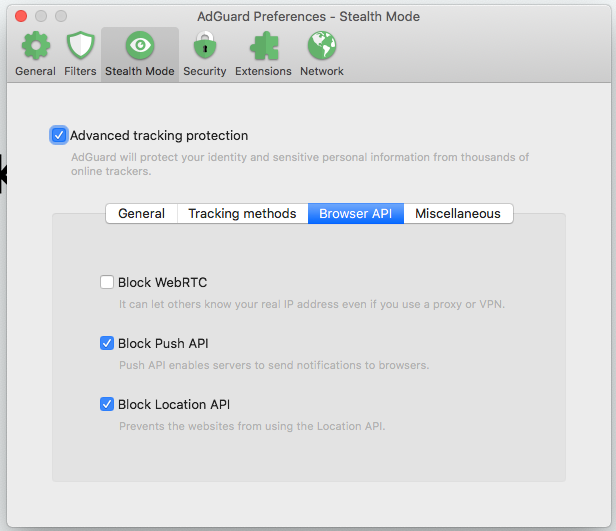
Populaire extensies/add-ons om te controleren
Het Vectera team kijkt uit naar jouw feedback. Ons doel is om jouw ervaring in online meetings steeds te verbeteren! Kun je niet wachten om aan de slag te gaan? Log in op jouw account of start met de gratis proefperiode van Vectera!